本文将教你如何在Excel中比较不同的数据。这些数据既可以是同一电子表格中的两列数据,也可以是两个不同的Excel文件中的数据。
步骤
方法 1比较两列数据
 选中空白列的第一个单元格。要比较同一电子表格中的两列数据时,你需要将比较结果放到空白列中。首先,选中要和比较的两列数据位于同一行的单元格。例如,如果你要比较单元格A2和B2中的数据,那么你需要选中C2单元格。
选中空白列的第一个单元格。要比较同一电子表格中的两列数据时,你需要将比较结果放到空白列中。首先,选中要和比较的两列数据位于同一行的单元格。例如,如果你要比较单元格A2和B2中的数据,那么你需要选中C2单元格。 在第一行中输入比较函数。输入以下的公式,可以比较A2和B2的数据。如果你比较的数据位于不同的单元格,你只需要更改函数中的单元格的名称:=IF(A2=B2,"Match","No match")
在第一行中输入比较函数。输入以下的公式,可以比较A2和B2的数据。如果你比较的数据位于不同的单元格,你只需要更改函数中的单元格的名称:=IF(A2=B2,"Match","No match") 双击单元格底部的填充柄。这样可以将公式填充到该列中的其它单元格里,并且自动匹配对应的单元格。
双击单元格底部的填充柄。这样可以将公式填充到该列中的其它单元格里,并且自动匹配对应的单元格。 查看Match 和 No match。它们表示两个单元格的内容是否相同。字符串、日期、数字和时间都可以使用这个方法进行比较。注意,在比较数据时,有些差异是不会被考虑在内的(“RED”和“red”是相同的)。
查看Match 和 No match。它们表示两个单元格的内容是否相同。字符串、日期、数字和时间都可以使用这个方法进行比较。注意,在比较数据时,有些差异是不会被考虑在内的(“RED”和“red”是相同的)。方法 2并排查看比较两个工作簿
 打开你要比较的第一个工作簿。你可以使用Excel文件的“并排查看”功能,同时在一个屏幕中查看不同的Excel文件。这个功能可以让两个文件实现同步滚动。
打开你要比较的第一个工作簿。你可以使用Excel文件的“并排查看”功能,同时在一个屏幕中查看不同的Excel文件。这个功能可以让两个文件实现同步滚动。 打开第二个工作簿。现在,你在电脑上已经打开了两个Excel文件。
打开第二个工作簿。现在,你在电脑上已经打开了两个Excel文件。 点击任意窗口中的查看视图标签。
点击任意窗口中的查看视图标签。 点击并列查看。你可以在“窗口”功能区中找到它。两个工作簿会水平并排出现在屏幕上。
点击并列查看。你可以在“窗口”功能区中找到它。两个工作簿会水平并排出现在屏幕上。 点击全部重排可以改变排列方式。
点击全部重排可以改变排列方式。 点击垂直并排,然后点击确定。两个工作簿会分别出现在屏幕左半边和右半边。
点击垂直并排,然后点击确定。两个工作簿会分别出现在屏幕左半边和右半边。 在一个窗口滚动时,两个窗口会同步滚动。当你启用了并排查看功能后,两个文件会实现同步滚动。这样可以让你在滚动浏览工作表时,轻松发现它们的不同。你可以点击视图标签中的“同步滚动”,禁用这一功能。
在一个窗口滚动时,两个窗口会同步滚动。当你启用了并排查看功能后,两个文件会实现同步滚动。这样可以让你在滚动浏览工作表时,轻松发现它们的不同。你可以点击视图标签中的“同步滚动”,禁用这一功能。方法 3比较同一工作薄中两个工作表的差异
 打开你需要比较的两个工作表所在的工作簿。为了使用比较公式,这两个工作表必须包含在同一个工作簿中。
打开你需要比较的两个工作表所在的工作簿。为了使用比较公式,这两个工作表必须包含在同一个工作簿中。 点击+ 按钮,创建新的空白工作表。你可以在屏幕底部,已有工作表的右边,找到这个按钮。
点击+ 按钮,创建新的空白工作表。你可以在屏幕底部,已有工作表的右边,找到这个按钮。 将光标放置在新工作表中的A1单元格里。
将光标放置在新工作表中的A1单元格里。 输入比较函数。在新建工作表的A1单元格中,输入或粘贴以下公式:=IF(Sheet1!A1<> Sheet2!A1, "Sheet1:"&Sheet1!A1&" vs Sheet2:"&Sheet2!A1, "")
输入比较函数。在新建工作表的A1单元格中,输入或粘贴以下公式:=IF(Sheet1!A1<> Sheet2!A1, "Sheet1:"&Sheet1!A1&" vs Sheet2:"&Sheet2!A1, "") 点击并拖动单元格的填充柄。
点击并拖动单元格的填充柄。 向下拖动填充柄。将它一直拖动到前两个工作表中最低的位置。例如,如果你的工作表有27行,那你需要将它拖动到相同的行数。
向下拖动填充柄。将它一直拖动到前两个工作表中最低的位置。例如,如果你的工作表有27行,那你需要将它拖动到相同的行数。 向右拖动填充柄。完成向下拖动后,你需要再向右拖动,从而覆盖原工作表的范围。例如,如果你的工作表一直到Q列,你也需要拖动到Q列。
向右拖动填充柄。完成向下拖动后,你需要再向右拖动,从而覆盖原工作表的范围。例如,如果你的工作表一直到Q列,你也需要拖动到Q列。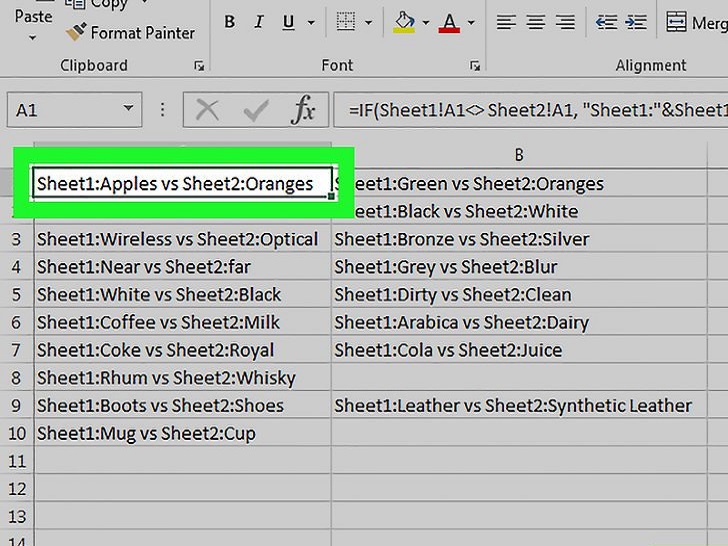 查找内容不同的单元格。当你完成拖动后,你可以看到两个表格相同位置的单元格中内容的差异。新工作表中的单元格会显示第一个工作表中相应位置单元格的值,以及第二个工作表中相同位置单元格中的值。例如,工作表1中的A1单元格里的内容是“Apples”,工作表2中的A1单元格里的内容是 “Oranges。”当你使用比较函数后,工作表3中的 A1单元格会显示“Sheet1:Apples vs Sheet2:Oranges”。
查找内容不同的单元格。当你完成拖动后,你可以看到两个表格相同位置的单元格中内容的差异。新工作表中的单元格会显示第一个工作表中相应位置单元格的值,以及第二个工作表中相同位置单元格中的值。例如,工作表1中的A1单元格里的内容是“Apples”,工作表2中的A1单元格里的内容是 “Oranges。”当你使用比较函数后,工作表3中的 A1单元格会显示“Sheet1:Apples vs Sheet2:Oranges”。
标签:
暂无标签










